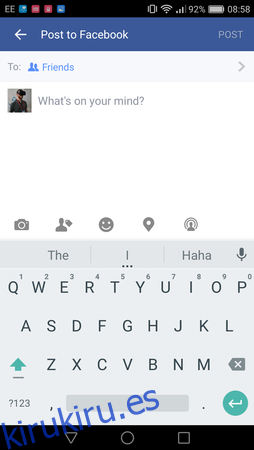Facebook: nos guste o no, todo el mundo ha oído hablar del gigante de las redes sociales. La empresa trata de mantenerse al día con las últimas tendencias, e incluso ha comprado algunas empresas en el pasado para hacerlo: Oculus, WhatsApp e Instagram son buenos ejemplos de esto. Sin embargo, aplicaciones como Periscope y Meerkat han demostrado que la próxima gran cosa es la transmisión en vivo desde su teléfono inteligente, y aunque Facebook originalmente ofrecía esta funcionalidad para las celebridades, ahora se implementó a nivel mundial. Aquí, le mostramos cómo transmitir en vivo en Facebook para Android e iOS junto con algunos consejos para aprovechar al máximo la experiencia de transmisión en vivo de Facebook.
Tabla de contenido
Cómo transmitir en vivo en Facebook para Android e iOS
Configurar una transmisión en vivo en Facebook para Android e iOS es bastante fácil, solo siga nuestro procedimiento:
Paso 1) Dirígete a las noticias de Facebook y toca ‘Estado’ para escribir un nuevo estado de Facebook.
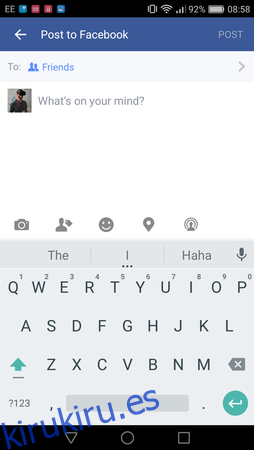
Paso 2) Debería aparecer un nuevo botón en la parte inferior derecha de la ventana de composición de estado que muestra la silueta de una persona con ondas que irradian desde su cabeza; tóquelo para configurar una transmisión de video en vivo.
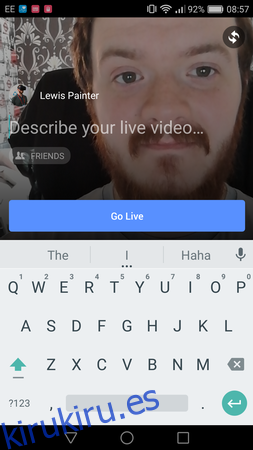
Paso 3) Seleccione sus opciones de privacidad (no quiere que ningún Tom, Dick o Harry mire su transmisión, ¿verdad?) y proporcione una breve descripción de su transmisión en vivo para atraer a sus amigos/fans a verla.
Paso 4) Una vez que esté satisfecho, toque ‘Go Live’. Aparecerá una cuenta regresiva de tres segundos en la pantalla para prepararlo y comenzará su transmisión en vivo.
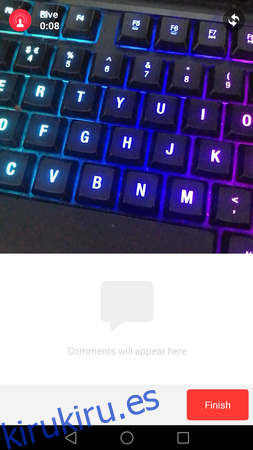
Paso 5) ¡Emisión! Hágalo interesante y esté atento a la sección de comentarios para interactuar con amigos/fans. Facebook dice que mencionar a los comentaristas por su nombre durante la transmisión será «emocionante» para ellos, aunque asumimos que este consejo es para celebridades y no para un ciudadano común.
Paso 6) Una vez finalizada la transmisión, toque ‘Finalizar’ en la esquina inferior derecha para finalizar la transmisión.
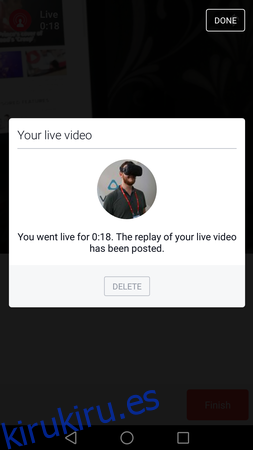
Paso 7) Su transmisión de video se cargará en su perfil de Facebook para que otras personas (que no estaban en línea en ese momento) la vean. Recibirá un mensaje que le informará cuánto duró la transmisión, junto con una opción para eliminarla. Si no lo quiere en su perfil, simplemente toque ‘eliminar’ y se eliminará.
Consejos y trucos para transmisiones en vivo de Facebook: cómo aprovechar al máximo las transmisiones en vivo de Facebook
1) Asegúrate de tener una buena conexión a Internet. Nadie quiere sentarse a través de una transmisión de baja calidad que se corta constantemente, por lo que es mejor estar conectado a una red de datos rápida o Wi-Fi. Sin embargo, probablemente evitaríamos usar datos a menos que sea necesario, ya que la transmisión de video en vivo puede consumir una gran parte de su asignación de datos.
2) Transmitir en vivo a través de una página de Facebook. Si bien muchos supondrán que la única forma de transmitir en vivo en Facebook es a través de sus perfiles personales, se equivocan. Facebook también permite a los usuarios transmitir en vivo a través de una página de Facebook, lo que permite que las celebridades y las publicaciones se conecten directamente con sus fanáticos a través de un canal público.
3) Elige quién puede ver tu transmisión. No estamos hablando de cambiar la configuración de privacidad de su transmisión como mencionamos anteriormente. En cambio, estamos hablando de la capacidad de transmitir un video en vivo a un grupo específico de Facebook, pero solo si el administrador del grupo lo permite. Esto proporciona una forma para que los usuarios con intereses específicos vean/transmitan un video en vivo sin molestar al resto de sus amigos de Facebook. Lo mismo ocurre con las páginas de eventos, dando a aquellos que hicieron clic en ‘quizás’ un vistazo de lo que se están perdiendo en tiempo real.
4) Haz que tus amigos/fans te sigan. Cada vez que transmita en vivo, a sus espectadores se les presentará un botón ‘Seguir’ debajo de su transmisión. Debe solicitar a sus espectadores que presionen el botón ‘Seguir’, ya que recibirán una notificación cada vez que se transmita en vivo, lo que aumentará las vistas y la participación.
5) Sea creativo. Si bien las funciones aún no se han implementado en nuestros perfiles personales de Facebook, Facebook agregó recientemente la capacidad de agregar filtros de color y dibujos a su transmisión en vivo. No estamos muy seguros de por qué querrías garabatear en tu transmisión en vivo, pero bueno, ¡la opción está ahí si es necesario!